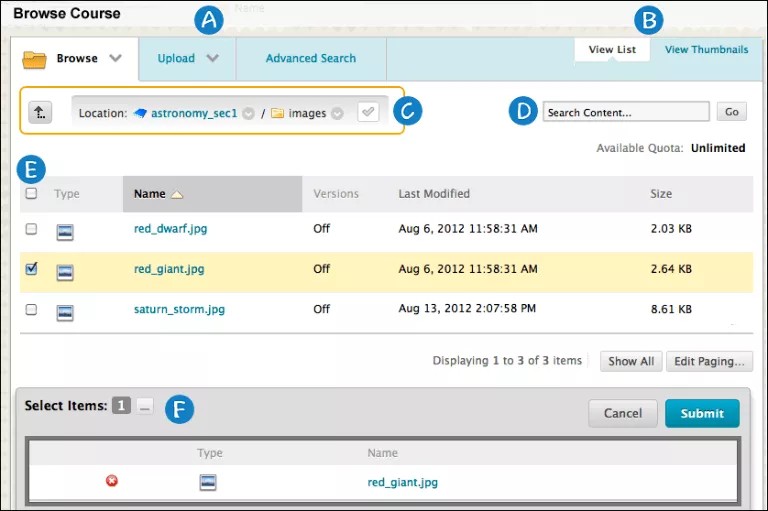كلما كان إرفاق الملفات متاحًا في المقرر الدراسي الخاص بك، يمكنك استخدام الوظيفة استعراض المقرر الدراسي لتحديد ملف من "ملفات المقرر الدراسي". وفي حالة امتلاك مؤسستك حق الوصول إلى إدارة المحتوى، قم بالاستعراض للوصول إلى الملفات الموجودة في Content Collection واستخدم الوظيفة استعراض Content Collection.
تشتمل نافذتا استعراض المقرر الدراسي واستعراض مركز ملفات المحتوى على علامات تبويب ووظائف لتسهيل استعراض الملفات والبحث عنها.
هل تستخدم مؤسستي ملفات المقرر الدراسي أو مركز ملفات المحتوى
نافذة "استعراض المقرر الدراسي"
- علامات التبويب استعراض وتحميل وبحث متقدم:
- استعرض للوصول إلى المجلدات التي لديك حق الوصول إليها. وفي حالة وجود "ملفات المقرر الدراسي" لديك، ستوفر لديك حق وصول إلى مقررك الدراسي الذي توجد به. من Content Collection، يمكنك الوصول إلى مجلدات أخرى مثل المحتوى الخاص بي، ومحتوى المقرر الدراسي، و محتوى المؤسسة.
- قم بتحميل ملف واحد أو ملفات متعددة أو حزمة مضغوطة.
- قم بإجراء بحث متقدم. فيمكنك البحث عن أسماء الملفات والمجلدات وبيانات التعريف ومحتويات الملفات وتعليقات الملفات والموقع والحجم وسلال المحذوفات وتاريخ الإنشاء والمنشئ.
- طريقة عرض القائمة وعرض المصغرات: اعرض الملفات والمجلدات كقائمة تضم أسماء الملفات أو كرموز مصغرة. حدد الروابط الموجودة أعلى الصفحة للتبديل بين طرق العرض.
- شريط التوجيه: انتقل إلى مجلدات أخرى باستخدام الارتباطات الموجودة على شريط التوجيه.
- استخدم السهم المتجه لأسفل الموجود بجوار اسم المجلد للوصول إلى المجلدات الفرعية والانتقال إليها.
- حدد رمز علامة الاختيار لتحديد المجلد الحالي لربطه بالمقرر الدراسي الخاص بك. بعد التحديد، تتحول علامة الاختيار إلى اللون الأخضر.
- استخدم رمز السهم لأعلى للانتقال إلى مجلد واحد لأعلى للوصول إلى المجلد الأساسي إن وجد.
- بحث في المحتوى: قم بإجراء بحث أساسي عن أسماء الملفات والمجلدات. لا يتضمن البحث خيارات البحث في بيانات التعريف. يمكنك بشكل اختياري البحث في محتويات الملفات. اكتب معايير البحث وحدد انتقال.
- استخدم خانات الاختيار لتحديد الملفات والمجلدات لتضمينها في عنصر المحتوى الخاص بك. يمكنك تحديد خانة اختيار الرأس لتحديد جميع العناصر المرئية. عند قيامك بالارتباط بمجلد، يجب الحذر حيث يتلقى الطلاب إذن القراءة افتراضيًا لكل محتويات المجلد. حيث يسمح إذن القراءة للطلاب بعرض جميع الملفات والمجلدات الفرعية الموجودة في المجلد. يمكنك تحديد عنوان الرأس لفرز العمود.
- تحديد العناصر: تظهر الملفات والمجلدات التي تحددها في هذه المنطقة. حد وظيفة إظهار القائمة، التي تم تمثيلها بمربع كامل، لفتح منطقة تحديد العناصر لعرض التحديدات الخاصة بك. عندما تفتح هذه المنطقة، يتم طي الرمز المربع. لإزالة ملف أو مجلد محدد، حدد العلامة X.